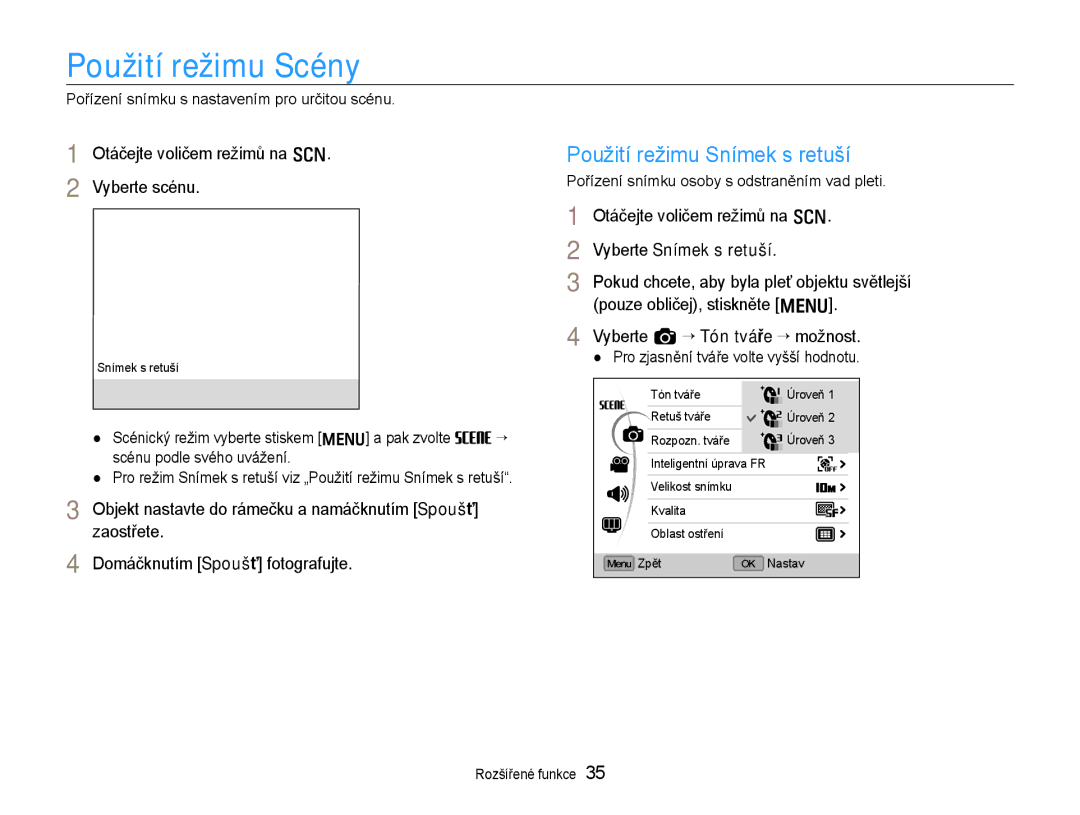EX1
Informace k bezpečnosti a ochraně zdraví
Chraňte zrak objektu
Akumulátory a nabíječkou zacházejte správně
Přístroj udržujte mimo dosah malých dětí a zvířat
Informace k bezpečnosti a ochraně zdraví
Fotoaparát noste opatrně a dávejte na něj pozor
Bezpečnostní upozornění
Chraňte před poškozením baterie, nabíječku a paměťové karty
Chraňte objektiv fotoaparátu
Nepoužívejte poškozené nabíječky, baterie ani karty
Opravy svěřte pouze kvalifikované osobě
Před použitím fotoaparát vyzkoušejte
Zajištění maximálního výkonu akumulátorů a nabíječe
Buďte opatrní při použití fotoaparátu ve vlhkém prostředí
Uspořádání návodu k použití
Informace o autorských právech
Označení použitá v návodu
Ikony použité v návodu
Zkratky použité v návodu
Ikony režimu snímání
Výrazy použité v návodu
Použití tlačítka spouště
Objekt, pozadí a kompozice
Expozice jas
Časté otázky
Redukce červených očí. str
Vyrovnávací. str
Náhled
Fotografování osob
Obsah
Obsah
100
Uspořádání fotoaparátu ………………………………………
Provedení úvodního nastavení ………………………………
Nastavení zobrazení a zvuku ………………………………
Tipy pro pořízení lepších snímků ……………………………
Rozbalení
Volitelné příslušenství
Uspořádání fotoaparátu
Zásuvka Hdmi
Zásuvka USB a A/V Kryt prostoru baterie
Uspořádání fotoaparátu
Bajonet pro příslušenství
Displej Reproduktor Tlačítko transfokátoru
Volič režimů
Volič režimů závěrky
Použití obrazovky Nasazení řemínku
Otočte obrazovku ven o 180 a měňte sklon pro pořízení snímků
Nasazení krytky objektivu
Vložení baterie a paměťové karty
Baterii
Vyjmutí baterie a paměťové karty
Baterii vložte logem Samsung dolů
Nabíjení akumulátoru a zapnutí fotoaparátu
Nabíjení akumulátoru
Zapnutí fotoaparátu
Oranžová Chyba
Stiskněte Power
Provedení úvodního nastavení
Pomocí F nebo I zvolte časové pásmo a stiskněte o
Pomocí D nebo c zvolte Home Doma a stiskněte o
Použité ikony
Ikony v levé části
Ikony v pravé části
Informace
Volba možností
Dalším stiskem m se vrátíte k předchozí nabídce
Stiskem o potvrdíte zvýrazněnou možnost nebo nabídku
Návrat k předchozí nabídce
Volba možností
Otáčejte voličem režimů na p Stiskněte m
Stiskem o nastavení uložíte
Stiskem m se vrátíte do režimu snímání
Nastavení zobrazení a zvuku
Změna zobrazovaných informací
Nastavení zvuku
Opakovaným tisknutím D změňte zobrazované informace
Pořízení snímku
Otáčejte voličem režimů na t
Namáčknutím Spoušť zaostřete
Domáčknutím Spoušť fotografujte
Transfokace
Pořízení snímku
Digitální transfokátor
Digitální rozsah
Omezení otřesů fotoaparátu OIS p a S M s
Režimu snímání stiskněte m Vyberte a “ OIS “ možnost
Vypnuto Vypnutí funkce OIS Zapnuto Zapnutí funkce OIS
Držte fotoaparát správně
Namáčkněte spoušť
Rámeček ostření
Omezte otřesy fotoaparátu
Zabraňte rozostření objektu snímku
Objekt je obtížné zaostřit v těchto případech
Při fotografování za slabého světla
Použití aretace ostření
Použití režimu Dual is ………………………………………
Záznam hlasových poznámek ………………………………
Použití režimu Smart Auto
Otáčejte voličem režimů na t Nastavte objekt do rámečku
Použití režimu Smart Auto
Použití režimu Scény
Použití režimu Snímek s retuší
Otáčejte voličem režimů na s Vyberte scénu
Otáčejte voličem režimů na s
Použití režimu Scény
Zaostřete Domáčknutím Spoušť fotografujte
Volbou vyššího nastavení potlačíte více nedostatků
Použití režimu Program
Použití režimů Priorita clony, Priorita závěrky a Ručně
Hodnota clony
Expoziční doba
Malá hodnota clony
Použití režimu Priorita clony
Použití režimu Priorita závěrky
Použití režimů Priorita clony, Priorita závěrky a Ručně
Další informace ke cloně naleznete na str
Použití režimu Ručně
Otáčejte voličem režimů na M
Ruční režim umožňuje ruční volbu clony i expoziční doby
Použití režimu Dual is
Otáčejte voličem režimů na d
Snímání videa
Vyberte Zvuk ““možnosti zvuku
Stiskem Záznamník spusťte záznam
Dalším stiskem Záznamník záznam zastavíte
Použití režimu Inteligentní detekce scény
Snímání videa
Otáčejte voličem režimů na Režimu snímání stiskněte m
Nastavte objekt do rámečku
Stiskem Záznamník spusťte záznam
Záznam hlasových poznámek p a S M d s
Záznam hlasových poznámek
Přidání hlasové poznámky ke snímku
Vyberte a “ Zvuk “ Poznámka
Možnosti snímání
Zde se dozvíte více o možnostech nastavení režimu snímání
Volba rozlišení a kvality
Volba rozlišení t p a S M d s
Při pořizování snímků
Při pořizování videa
Volba obrazové kvality p a S M d s
Volba rozlišení a kvality
Režimu snímání stiskněte m Vyberte a “ Kvalita “ možnost
Velmi jemná Jemná Normální
Použití samospouště t p a S M d s
Otáčejte voličem režimů závěrky na w nebo
Stiskem Spoušť spusťte časovač
Naučte se používat časovač pro zpoždění pořízení snímku
Použití režimu série p a S M s
Pořízení sekvence snímků
Otáčejte voličem režimů závěrky na C
Stiskněte a držte Spoušť
Pořízení stupňovaných snímků
Použití režimu série
Otáčejte voličem režimů závěrky na B
Volba možností stupňování
Snímání při špatném osvětlení
Potlačení červených očí p s
Použití blesku t p a S M s
Vyberte možnost
Snímání při špatném osvětlení
Režimu snímání stiskněte F Přejděte na položku
Nastavení intenzity blesku
Posunutím pojistky blesku vysunete blesk v případě potřeby
Po použití blesk jemně zatlačte
Nastavení citlivosti ISO p a S M
Režimu snímání stiskněte
Změna zaostření fotoaparátu
Použití makra p a S M d
Použití automatického ostření p a S M d
Režimu snímání stiskněte c
Použití výběrového ostření p a S M d
Změna zaostření fotoaparátu
Stiskem o nastavení uložíte Stiskněte o
Ruční ostření
Použití ostření se sledováním p a S M d
Zaostřete na objekt, který chcete sledovat, a stiskněte o
Nastavení oblasti ostření p a S M d s
Ostření se sledováním Ostří na objekt a sleduje jej. str
Použití rozpoznání tváře p a S M d s
Rozpoznání tváří
Vyberte a “ Rozpozn. tváře “ Normální
Pořízení autoportrétu
Pořízení snímku úsměvu
Použití rozpoznání tváře
Vyberte a “ Rozpozn. tváře “ Autoportrét
Detekce zavřených očí mrknutí
Použití Inteligentního rozpoznání tváře
Vyberte a “ Rozpozn. tváře “ Detekce mrknutí
Vyberte a “ Rozpozn. tváře “ Inteligentní rozpoznání tváře
Registrace tváří jako oblíbených Moje hvězda
Vyberte a “ Inteligentní úprava FR “ Moje hvězda
Při registraci tváře fotografujte pouze jednu osobu
Po skončení fotografování se zobrazí seznam tváří
Vyberte a “ Inteligentní úprava FR “ Seznam tváří
Vaše oblíbené tváře jsou v seznamu označeny pomocí
Zobrazení oblíbených tváří
Nastavení jasu a barev
Ruční nastavení expozice EV
Režimu snímání stiskněte volič EV
Použití voliče EV
Uzamčení expoziční hodnoty t p a S d
Změna možností měření p a S M d
Nastavení jasu a barev
Nastavte expozici ručně Stiskněte E
Volba světelného zdroje vyvážení bílé
Vícebodové
Středově vyváž
Denní světlo
Vyberte a “ Vyvážení bílé
Zářivka typu l Vyberte při osvětlení bílou zářivkou
Zelená Žlutá Purpurová Modrá
Režimu snímání stiskněte m Vyberte a ““Vyvážení bílé
Vyberte a “ Vyvážení bílé Přejděte na Teplota barev
Volba vlastního vyvážení bílé
Nastavení barevné teploty
Barevná teplota
Zlepšení snímků
Použití fotografických stylů p a S M d
Vyberte a ““Volba foto. stylu Přejděte na Vlastní barvy
Volbou Vlastní barvy definujte vlastní RGB tón
Použití efektů inteligentního filtru p a S M d
Zlepšení snímků
Vyberte efekt
Režimu snímání stiskněte m Vyberte a ““Inteligentní filtr
Nastavení fotografie p a S M
Volbou hodnoty nastavte zvolenou položku
Použití smart range p a S M
Přehrávání/Úpravy
Přehrávání
Spuštění režimu přehrávání
Stiskněte P
Zobrazení v režimu přehrávání
Přehrávání
Režimu přehrávání stiskněte m
Vyberte u “ Úpravy seznamu tváří “ Odstranit hvězdu
Přejděte na tvář a stiskněte o Stiskněte f Vyberte Ano
Stiskem o se vrátíte do normálního vzhledu
Zobrazení souborů podle kategorií v Inteligentním albu
Režimu přehrávání stiskněte m Vyberte u ““Chránit ““Vybrat
Vyberte soubor, který chcete chránit, a stiskněte o
Stiskněte f
Zobrazení souborů podle náhledu
Režimu přehrávání stiskněte f
Vyberte Hromadné odstr
Mazání souborů
Kopírování souborů na kartu
Zvětšení části snímku nebo zobrazení snímků v prezentaci
Zvětšení snímku
Stiskněte D, c, F nebo
Stiskněte o. Bude uložen jako nový
Přehrávání videa
Vyberte Spustit ““Přehrát
Stiskněte o v místě, kde chcete uložit snímek Stiskněte c
Zachycení snímku během přehrávání
Přehrávání hlasových poznámek
Přehrávání zvukové poznámky u snímku
Úprava snímku
Změna rozlišení snímků
Otočení snímku
Volbou uložíte snímek jako spouštěcí obrázek. str
Použití fotografických stylů
Úprava snímku
Určete množství zvolené barvy. méně nebo + více
Definice vlastního RGB tónu
Použití efektů chytrého filtru
Nastavení fotografie
Volbou hodnoty nastavte zvolenou položku. méně nebo + více
Vytvoření tiskové objednávky Dpof
Vyberte u “ Dpof “ Standard “ možnost
Stiskněte m
Vyberte u “ Dpof “ Velikost “ možnost
Zobrazení souborů na TV nebo Hdtv
Režimu snímání nebo přehrávání stiskněte m
Vyberte n “ Video výstup
Zobrazení souborů na TV nebo Hdtv
Přehrávání na Hdtv
Přenos souborů do počítače pro Windows
Požadavky
Přenos souborů přes Intelli-studio
Přenos souborů do počítače pro Windows
Vyberte n “ Software pro PC “ Zapnuto Vypněte fotoaparát
Připojte fotoaparát k počítači kabelem USB
Použití Intelli-studio
Fotoaparát můžete připojit k počítači jako odnímatelný disk
Odpojení fotoaparátu pro Windows XP
Postup odpojení kabelu USB u Windows 7/Vista je podobný
Přenos souborů do počítače pro Mac
Připojte fotoaparát k počítači Macintosh kabelem USB
Poklepejte na ni dvakrát Přenos snímků a videí do počítače
Použití programu Samsung RAW Converter
Instalace Samsung RAW Converter
Otevření programu Samsung RAW Converter
Vložte instalační CD do kompatibilní mechaniky CD-ROM
Použití rozhraní Samsung RAW Converter
Použití programu Samsung RAW Converter
Úprava souborů ve formátu RAW
Nastavte expozici posuvnou lištou
Expozici snímku nastavíte takto
Původní snímek
Uložení souborů RAW ve formátu JPEG/TIFF
Nastavte tón posuvnou lištou
Vyberte File “ Open file a otevřete soubor
Vyberte File “ Development
Tisk snímků v tiskárně PictBridge
Stiskem F nebo I vyberte snímek
Stiskem o vytisknete
Nastavení možností tisku
Přílohy
Použití volitelného příslušenství …………………………
Nabídka nastavení fotoaparátu
Otevření nabídky nastavení
Režimu snímání nebo přehrávání stiskněte m Vyberte nabídku
Vyberte nabídku a nastavení uložte
Zvuk
Displej
Nabídka nastavení fotoaparátu
Nastavení
Auto*, Tmavý, Normální, Jasný
Vypnuto, 0,5 s*, 1 s, 3 s
Vypnuto*, Zapnuto
Nastavte datum a čas a určete formát data
Určete způsob, jímž se pojmenovávají soubory
Série* Nastavte číslování souborů tak, aby
Pořízení snímku. Vypnuto*, Datum, Dat&čas
Ntsc 1080i*, 720p, 480p/PAL 1080i*, 720p, 576p
Chybová hlášení
Údržba fotoaparátu
Čistění fotoaparátu
Objektiv a displej fotoaparátu
Tělo fotoaparátu
Paměťové karty
Údržba fotoaparátu
Použitelné paměťové karty
Kapacita karty
Akumulátor
Údaje o akumulátoru
Výdrž baterie
Hlášení slabé baterie
Poznámky k užívání baterie
Poznámky k nabíjení akumulátoru
Poznámky k nabíjení z připojeného PC
Pokyny k likvidaci
Poznámky k nabíjení akumulátoru
Použití volitelného příslušenství
Použití volitelného přídavného blesku
Použití volitelného optického hledáčku
Použití volitelné předsádky
Použití volitelného příslušenství
Použití volitelného dálkového ovladače
Dříve, než se obrátíte na servis
Vyjměte baterii a znovu vložte
Blesk může samovolně blesknout
Důsledku statické elektřiny
Dříve, než se obrátíte na servis
Kabelem A/V
Ujistěte se, že je blesk zapnutý
Do bajonetu pro příslušenství
Správně
Technické údaje fotoaparátu
Technické údaje fotoaparátu
Efekty
Vyvážení bílé
Záznam zvuku
Ukládání
Rozhraní
Napájecí zdroj
Rozměry š X v X h
Hmotnost
Provozní teplota
Správná likvidace baterií v tomto výrobku
Správná likvidace výrobku Elektrický a elektronický odpad
Rejstřík
Nabíjení 112 Technické údaje 111 Životnost
Displej Objektiv Pouzdro
Přehrávání Záznam
Rejstřík
Režimu snímání
Fotoaparát Video
Jas Kontrast Přidat šum Red.červ.očí Retuš tváře Sytost
Hlasová poznámka Video

![]()
![]()
![]()
![]()
![]() scénu podle svého uvážení.
scénu podle svého uvážení.